「VIVO Y300 モバイルからWindows 10 Home PC にデータ (写真 + ビデオ) を転送する方法を知りたいのですが、助けてください。」
- マイクロソフト コミュニティより
Vivo 携帯電話から PC に写真を転送すると、ストレージ スペースを解放し、思い出を安全に保つことができます。この記事では、有線と無線の両方のオプションを含む 5 つの簡単な方法を使用して、vivo から PC に写真を転送する方法を説明します。 USB ケーブル、ソフトウェア、クラウド サービスのいずれを使用する場合でも、ステップバイステップのガイドと各方法の長所と短所の比較を提供します。

USB ケーブルを使用するのが、vivo から PC に写真を転送する最も簡単な方法です。インターネット接続や追加のソフトウェアは必要ありません。
USB 経由で vivo から PC に写真を転送するにはどうすればよいですか?
ステップ 1. USB ケーブルを使用して、vivo 電話を PC に接続します。
ステップ 2. 電話機で、プロンプトが表示されたら「MTP (メディア転送プロトコル)」を選択します。

ステップ 3. コンピュータ上で「この PC」を開き、vivo デバイスを見つけます。
ステップ 4.「DCIM」または「写真」フォルダに移動します。

ステップ 5. 写真を選択してコピーし、PC 上のフォルダーに貼り付けます。
長所:
短所:
Coolmuster Android Assistant(Androidデータ移行)は、 Androidデバイスと PC の間でファイルを管理および転送するためのプロフェッショナル ツールです。 Vivo から PC に写真を簡単に一括または選択的に転送できます。数回クリックするだけで、 Androidから PC に写真を転送できます。
Coolmuster Android Assistant(Androidデータ移行)何をしてくれるのでしょうか?
写真を vivo から PC に選択的に転送するには、 Coolmuster Android Assistant(Androidデータ移行)のエクスポート機能を使用できます。
01 Coolmuster Android Assistant(Androidデータ移行)コンピュータにダウンロードして有効にします。
02 Wi-Fi または USB ケーブルを使用して vivo 電話を PC に接続し、プロンプトに従って電話をソフトウェアに接続します。接続すると、以下のインターフェイスが表示されます。

03左側のサイドバーから「写真」タブにチェックを入れると、vivo フォンにあるすべての写真が PC 画面に表示されます。 PC に転送したい写真を参照して選択し、[エクスポート] ボタンをクリックしてコンピュータ上の任意の場所に保存します。

01 PC でCoolmuster Android Assistant(Androidデータ移行)実行し、携帯電話とコンピュータ間の接続を確立してから、「スーパー ツールキット」セクションに移動して「バックアップ」を選択します。

02 [写真] を選択し、[参照] をクリックしてバックアップ ファイルを保存する PC 上の場所を選択し、[バックアップ] をクリックします。 vivo 携帯電話上のすべての写真はすぐに PC にバックアップされます。

長所:
短所:
ビデオガイド
Google フォトは、写真を自動的にバックアップするクラウド ストレージ サービスで、PC 上のどのブラウザからでも写真にアクセスできるようにします。この方法は完全にワイヤレスです。
Google フォト経由で Vivo Phone から PC にファイルを転送するにはどうすればよいですか?
ステップ 1. Vivo 携帯電話で Google フォトを開き、写真が同期されていることを確認します。
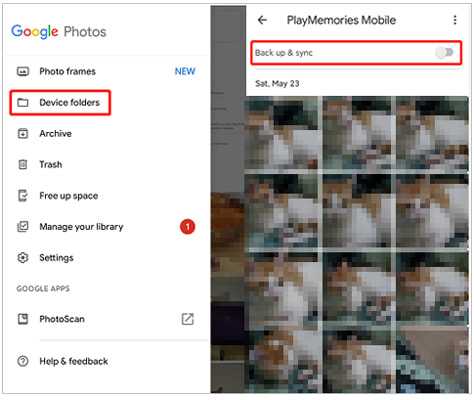
ステップ 2. PC ブラウザでGoogle フォトにログインします。
ステップ 3. ダウンロードしたい写真を選択します。
ステップ 4. 「ダウンロード」ボタンを押して、ファイルを PC に保存します。
長所:
短所:
Bluetooth は、特に PC がWindows 10 または 11 を実行している場合、少数の写真を vivo から PC に転送するための便利なワイヤレス オプションです。 Bluetooth を使用して vivo から PC に写真を転送する方法については、このガイドに従ってください。
ステップ 1. Vivo 電話と PC の両方で Bluetooth をオンにします。
ステップ 2. vivo デバイスを PC とペアリングします。

ステップ 3. 携帯電話で、転送したい写真を選択し、「Bluetooth 経由で共有」を選択します。
ステップ 4. PC でファイル転送を受け入れてプロセスを完了します。
長所:
短所:
電子メールは、vivo から PC に写真を転送するためのもう 1 つのワイヤレス オプションです。数枚の写真を送信するのには最適ですが、大量の転送には適していません。
電子メールを介して、vivo から PC に写真をワイヤレスで転送するにはどうすればよいですか?
ステップ 1. Vivo 電話で電子メール アプリを開きます。
ステップ 2. 新しいメールを作成し、転送したい写真を添付してください。

ステップ 3. 電子メールを自分自身に送信します。
ステップ 4. PC で電子メールを開き、添付された写真をダウンロードします。
長所:
短所:
vivo から PC に写真を転送する場合、それぞれの方法に独自の利点があります。 USB ケーブルの使用は簡単かつ迅速であり、Google フォトなどのクラウド サービスはワイヤレスの柔軟性を提供します。ただし、強力で包括的なソリューションをお探しの場合は、 Coolmuster Android Assistant(Androidデータ移行)強くお勧めします。数回クリックするだけで簡単に写真を一括転送でき、他の方法にはない高度な管理機能を提供します。大量の写真を転送する場合でも、シームレスなエクスペリエンスを求める場合でも、 Coolmuster Android Assistant(Androidデータ移行)最も効率的でユーザー フレンドリーな選択肢です。
関連記事:
USB ケーブルを使用してAndroidから PC にファイルを転送する 4 つの方法
Vivo クラウドのバックアップと復元: Vivo データを簡単に転送





